画像のサイズを調整する
ホームページに入れた画像の表示サイズを調整する手順をご案内します。
- ホームページ更新画面で、作業したいページを開いておいてください
ペイントなどの画像編集ソフトを使用して、画像サイズを小さくする手順は下記ページをご参照ください。
ペイントで画像を縮小・切り取りする
操作手順
1)サイズを変更したい画像の上をクリックします
→右パネルに「要素設定画面」が表示されます

2)右パネルにある画像の情報欄内で[横幅]の▼をクリックし、横幅を選択します
[画像]要素が選択されていることを確認してください。
※部品全体が選択されている場合は、画像をクリックして、画像要素を選択してください
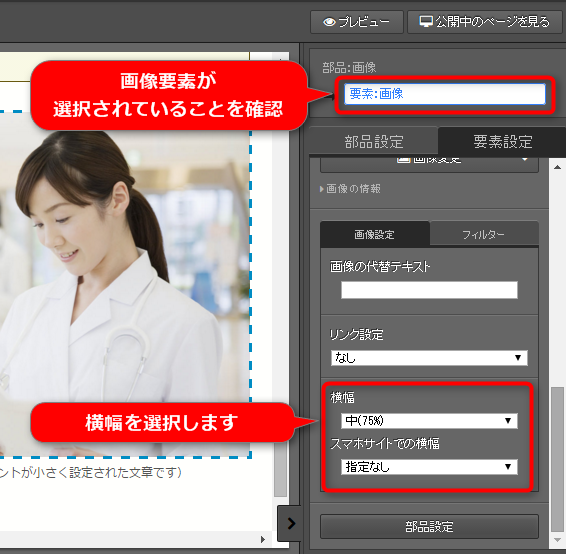
→画像のサイズが変更されます
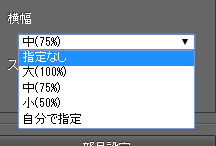
幅は以下から選択可能です。
- 指定なし(部品所定の横幅になります)
- 大(100%)
- 中(75%)
- 小(50%)
- 自分で指定
縦の高さは、縦横比に合わせて自動調整されます。
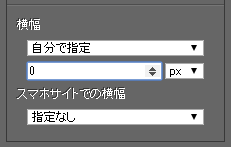
横幅を「自分で指定」にすると、任意の幅を指定することができます。
また、スマホサイトで画像を表示する際の横幅を指定することができます。

3)編集中の部品以外の箇所をクリックします
マニュアル更新情報
2024年2月21日
スマホサイトに関するマニュアルを更新いたしました。
・スマホサイトに関わる設定
2023年9月1日
新機能の追加に伴い、下記のページを追加いたしました。
・ブログ部品とは
└ブログ部品の追加方法
└ブログ部品の削除方法
└ブログ部品の更新方法
└記事の編集方法
└記事設定の機能解説
2023年2月20日
GoogleAnalyticsの仕様変更に伴い、下記のページを追加いたしました。
・GoogleAnalyticsの最新版を追加で設定する
※すでにGoogleAnalyticsに登録済みの方向け
各種ダウンロード資料
ホームページ更新画面の
基本操作(印刷版PDF資料)

A4カラー印刷用
印刷版PDFはこちらをクリック


